
ノートパソコンではバッテリーの使用時間が限られているため、PCを使用しない時にスリープにする場面が多いと思います。
しかし、スリープ状態にすると勝手にシャットダウンしてしまい、作業内容が失われてしまうケースがあります。この問題は、スタートメニューからのスリープの実行時、電源ボタン・スリープボタンを押した操作時、カバーを閉じた時に発生することがあります。
本記事では、Windows10でPCをスリープにすると電源が落ちる/切れる時の対処法について詳しく紹介します。
この記事の内容
対処1: 電源オプションの設定を変更する
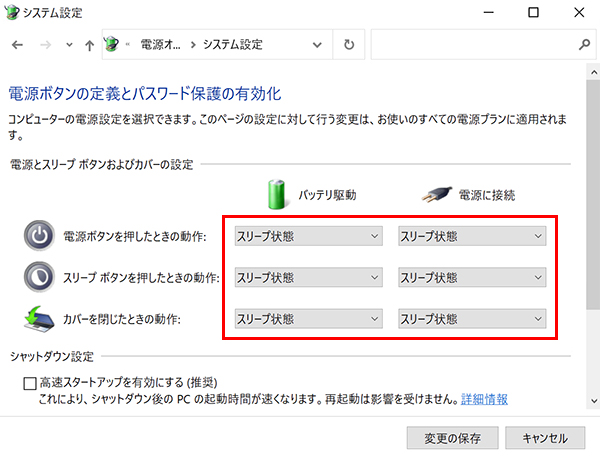
ノートパソコンの電源ボタン・スリープボタンを押したり、カバーを閉じるとスリープせずに電源が切れてしまう場合は、電源オプションの設定に問題があることが考えられます。
そのため、電源オプションの設定を確認して、問題がある場合は設定を変更してください。具体的な手順は、以下の通りです。
- 「Windowsマーク」をクリックして「設定」を選択します。
- 設定ウィンドウが開いたら、「システム」をクリックします。
- 左ペインの「電源とスリープ」を選択します。
- 右ペインで、関連設定の「電源の追加設定」をクリックします。
- 左ペインの「電源ボタンの動作を選択する」を選択します。
- 「現在利用可能ではない設定を変更します」をクリックします。
- 以下の項目の「バッテリー駆動」と「電源に接続」の設定を確認して変更します。
- 電源ボタンを押した時の動作: 「スリープ状態」
- スリープボタンを押した時の動作: 「スリープ状態」
- カバーを閉じた時の動作: 「スリープ状態」
- 「変更の保存」をクリックします。
電源オプションの設定を変更できたら、電源ボタン・スリープボタンを押す、またはカバーを閉じる操作でスリープ状態になるか確認してください。設定を変更してもシャットダウンしてしまう場合は、次の対処に進んでください。
対処2: 電源のトラブルシューティングツールを実行する

電源に関連する設定に問題が起きていることが原因で、スリープにすると電源が切れてしまうケースが考えられます。
電源関連の問題は、Windowsに標準で実装されているトラブルシューティングツールを実行することで、解決する可能性があります。
そのため、以下の手順で電源のトラブルシューティングツールの実行を試してみてください。
- 「Windowsマーク」をクリックして「設定」を選択します。
- 設定ウィンドウが開いたら、「更新とセキュリティ」をクリックします。
- 左ペインの「トラブルシューティング」を選択します。
- 右ペインの「追加のトラブルシューティングツール」を選択します。
- 一覧から「電源」を選択し、「トラブルシューティングツールの実行」をクリックします。
- 電源の問題が自動で検出されて修正が実行されます。修正の提案が表示された場合は、解決策を実行してください。
- トラブルシューティングが完了したら、「閉じる」をクリックします。
トラブルシューティングツールによって電源の問題が修正できたら、スリープを実行して電源が切れなくなったことを確認してください。
問題が修正されない場合や、修正ができてもスリープ状態にすると勝手にシャットダウンする場合は、次の対処に進んでください。
対処3: Intel MEIドライバーの電源管理設定を変更する
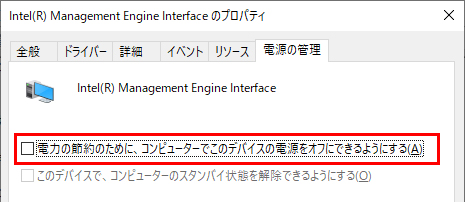
Intel Management Engine Interface(Intel MEI)のデバイスドライバーが原因で、スリープすると勝手にシャットダウンする問題が報告されています。
上記の問題は、Intel MEIドライバーの電源管理設定を変更することで回避できる可能性があります。IMEIドライバーの電源管理設定を変更するには、以下の手順で操作してください。
- 「Windowsマーク」を右クリックして「デバイスマネージャー」を選択します。
- 「システムデバイス」ツリーを展開します。
- 「Intel(R) Management Engine Interface」を右クリックして「プロパティ」を選択します。
- ドライバーが見つからない場合は、PCに搭載されていないため別の対処方法を試してください。
- 「電源の管理」タブを開いて、「このデバイスで、コンピューターのスタンバイ状態を解除できるようにする」のチェックを外します。
- 「OK」をクリックして設定を保存します。
Intel MEIドライバーの電源管理設定を変更できたら、スリープ時に電源が切れる問題が解決したか確認してください。解決しない場合は、続けて次の対処を試してください。
対処4: Intel MEIドライバーを最新バージョンにアップデートする
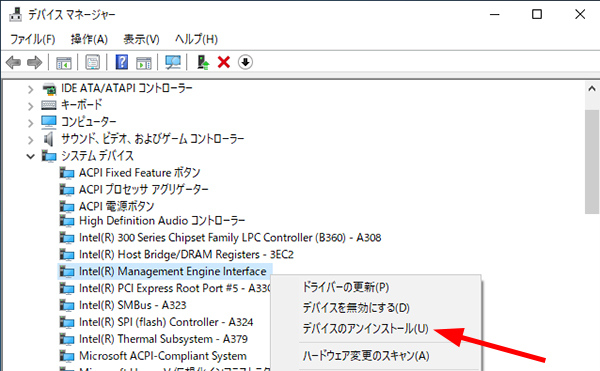
Intel MEIドライバーの電源管理設定を変更してもスリープの問題が解決しない場合は、ドライバーのバージョンが古く不具合があることが原因として考えられます。
そのため、Intel MEIドライバーを最新バージョンにアップデートして、問題が解決しないか確認してみてください。ドライバーをアップデートする手順は、以下の通りです。
- 『インテル® マネジメント・エンジン・インターフェイス (インテル® MEI) 用のダウンロード』のページにアクセスします。
- 「Windows8.1 * および Windows10 * 向けインテル®マネジメント・エンジン・ドライバー」の最新バージョンをクリックします。
- 「ダウンロード」をクリックすると、ドライバーファイルのダウンロードが開始します。
- ダウンロードが完了したら、「Windowsマーク」を右クリックして「デバイスマネージャー」を選択します。
- デバイスマネージャーが起動したら「システムデバイス」ツリーを展開します。
- 「Intel Management Engine Interface」を右クリックして「デバイスのアンインストール」をクリックします。
- 警告ダイアログが表示されたら、再度「アンインストール」をクリックします。
- アンインストールが完了したら、ダウンロードしたファイルを展開し、実行ファイルをダブルクリックします。
- インストールウィザードに従ってドライバーのインストールを完了します。
- インストールが完了したら、PCを再起動します。
Intel MEIドライバーを最新バージョンにアップデートできたら、スリープ状態にして電源が切れなくなったことを確認してください。
対処5: Windows Updateを実行して最新の状態にする
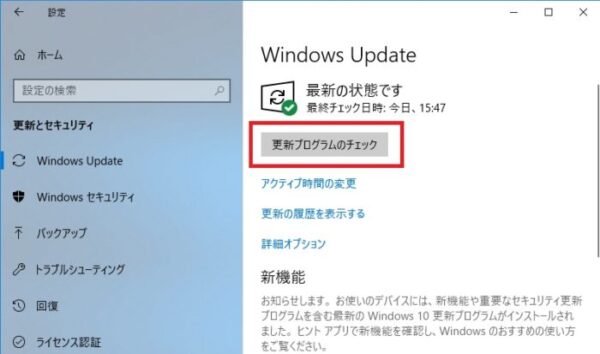
Windows10バージョンが古く不具合があることが原因で、スリープすると電源が切れるケースが考えられます。
Windowsの不具合はWindows Update経由の修正パッチが修正されます。そのため、以下の手順でWindowsUpdateを実行して問題が解決しないか確認してください。
- 「Windowsマーク」を右クリックして「設定」を選択します。
- 「更新とセキュリティ」をクリックします。
- 右ペインで「更新プログラムのチェック」をクリックします。
- 新しい更新プログラムが見つかった場合は、自動でインストールされます。
- 「再起動」や「ダウンロード」のボタンが表示されている場合は、クリックして更新プログラムを適用してください。
- インストールが完了したら、Windowsが最新の状態になったことを確認します。
Windowsを最新の状態にアップデートできたら、PCを再起動してスリープの問題が解決したか確認してください。
対処6: BIOS/UEFIで省電力機能を有効にする
BIOS/UEFIの設定で省電力機能が無効になっていることが原因で、スリープ状態にすると電源が切れるケースが考えられます。
そのため、BIOS/UEFIの省電力機能の設定を確認して、無効になっている場合は有効にしてください。BIOS/UEFIの設定を変更するには、以下の手順で操作します。
- PCを再起動します。
- 起動直後の画面で、「BIOS/UEFI起動キー(F2等)」を連打してUEFI/BIOSを起動します。
- マザーボードによって起動キーは異なるため、不明な場合はマニュアルを参照してください。
- BIOS/UEFIが起動したら、「Power(電源)」の設定を選択します。
- 「Power Saving Mode(省電力モード)」を「Enabled(有効)」に変更します。
- 設定項目名はマザーボードによって異なります。古いマザーボードを使用している場合は、「ACPI」や「Suspend Mode」を「S3」に変更してください。
- 「Save and Exit(変更を保存して終了)」を選択して、設定を保存してPCを再起動します。
BIOS/UEFIの省電力機能を有効にできたら、スリープ状態にして電源が切れなくなったか確認してください。
対処7: BIOS/UEFIをアップデートする
BIOS/UEFIのバージョンが古く不具合があることが原因で、スリープ時に電源が切れてしまうケースもあります。
特にBIOS/UEFIのアップデートをしばらく行なっていない場合は、PCまたはマザーボードの製品ページで最新バージョンが提供されていないか確認してください。
最新のBIOS/UEFIが提供されている場合は、アップデートファイルをダウンロードしてアップデートを実行してください。
BIOS/UEFIのアップデート手順はメーカーによって異なるため、マニュアルやヘルプページを参考にしてください。
対処8: システムファイルの修復を実行する
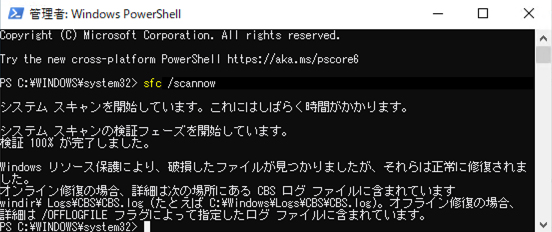
Windowsのシステムファイルが破損していることが原因で、スリープ状態にすると電源が切れる問題が起きるケースが少なからず考えられます。
そのため、ここまでの対処で問題が解決しない場合は、システムファイルの修復を実行してみてください。システムファイルを修復するには、以下の手順で操作します。
- 「Windowsマーク」を右クリックして「Windows PowerShell(管理者)」を選択して起動します。
- PowerShellが起動したら、以下のコマンドを入力してEnterキーで実行します。
sfc /scannow
- プロセスが完了したら、続いて以下のコマンドを入力してEnterキーで実行します。
DISM /Online /Cleanup-Image /RestoreHealth
- プロセスが完了したらWindows PowerShellを閉じます。
システムファイルを修復できたらPCを再起動してから、スリープ実行時に電源が切れる問題が解決したか確認してください。
古いデルxps8700 スリープすると電源が落ちてしまう症状。上記の操作を全部やったがだめだった。結局CMOSリセットで解決した。